- Auteur Jason Gerald [email protected].
- Public 2023-12-16 11:11.
- Dernière modifié 2025-01-23 12:17.
Un fichier ISO est un fichier de disque ou une archive d'un disque optique avec une extension.iso. Les fichiers du système d'exploitation Linux, par exemple, sont l'un des fichiers les plus couramment partagés au format de fichier ISO. Les utilisateurs peuvent télécharger le fichier ISO, le graver sur DVD et l'utiliser comme n'importe quel autre disque physique. Dans cet article, vous serez guidé tout au long du processus de gravure d'un fichier ISO sur DVD.
Étape
Méthode 1 sur 3: Pour Windows 7 et 8
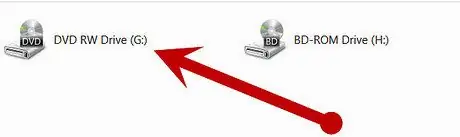
Étape 1. Insérez un CD, un DVD ou un disque Blu-ray vierge dans le lecteur de disque
Assurez-vous d'utiliser un support compatible avec l'appareil que vous utilisez.
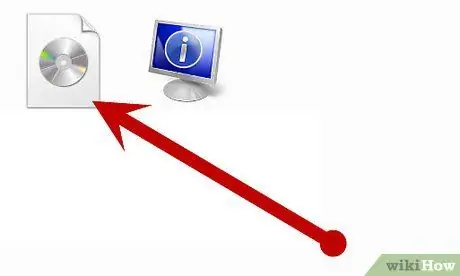
Étape 2. Recherchez le fichier ISO que vous souhaitez graver sur DVD
Dans la fenêtre de l'Explorateur Windows, recherchez le fichier de disque que vous souhaitez copier, puis cliquez avec le bouton droit et sélectionnez « Graver l'image du disque ».
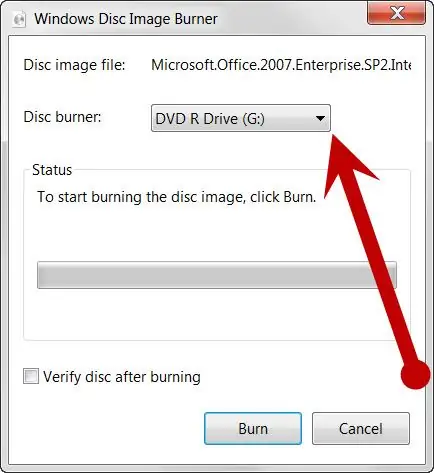
Étape 3. Sélectionnez le lecteur de disque
Si votre ordinateur est livré avec plusieurs lecteurs, comme indiqué dans la liste « Graveur de disque » dans la fenêtre Graveur d'images de disque Windows, sélectionnez le lecteur que vous souhaitez utiliser.
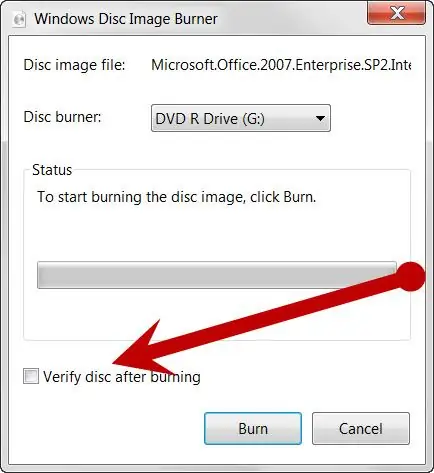
Étape 4. Vérifiez le processus de combustion (facultatif)
Si vous souhaitez vérifier que le fichier a été correctement gravé/copié sur le disque, cochez la case « Vérifier le disque après la gravure ».
Si l'intégrité du fichier du disque est critique/critique (par exemple, le fichier contient des mises à jour du micrologiciel), vous devrez également cocher la case
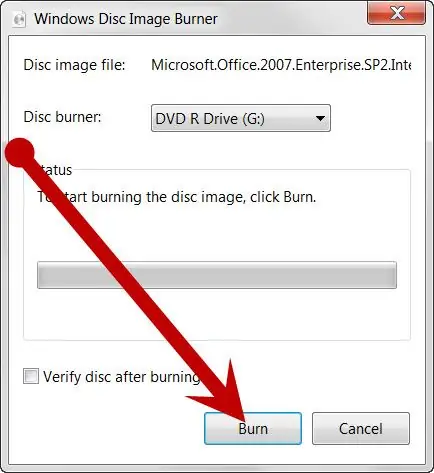
Étape 5. Cliquez sur « Graver » pour graver le disque
Méthode 2 sur 3: Pour Mac OS X
Étape 1. Préparez un DVD vierge (simple ou double couche)
Assurez-vous que le DVD que vous préparez dispose de suffisamment d'espace pour stocker le fichier ISO. Gardez à l'esprit que les DVD double couche ont généralement environ 8 Go d'espace de stockage.


Étape 2. Insérez le DVD
Ouvrez le lecteur, puis insérez le disque dans un lecteur ou un graveur de DVD.
-
Essayez de vérifier si votre ordinateur dispose d'un lecteur de DVD capable de graver des DVD en cliquant sur l'icône Apple dans le coin supérieur gauche de l'écran, puis en sélectionnant « À propos de ce Mac ». Cliquez sur « Plus d'informations… » et sélectionnez « Stockage ». Après cela, le lecteur et tous les formats inscriptibles seront affichés en bas de la liste qui apparaît.

Graver des fichiers ISO sur un DVD Étape 14Bullet1

Étape 3. Ouvrez l'application Utilitaire de disque en allant dans « Finder » > « Applications » > « Utilitaires » > « Utilitaire de disque »
Dans la fenêtre du Finder, vous pouvez également appuyer sur la combinaison de touches « Commande » (⌘) + U pour ouvrir le dossier « Utilitaires ».
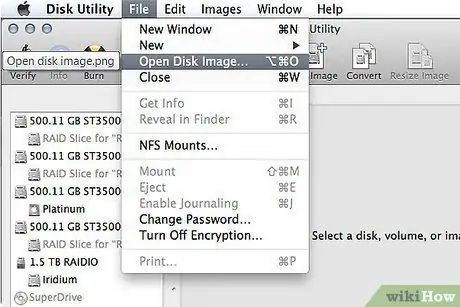
Étape 4. Cliquez sur "Fichier" dans le menu Utilitaire de disque
Après cela, sélectionnez "Ouvrir l'image disque".
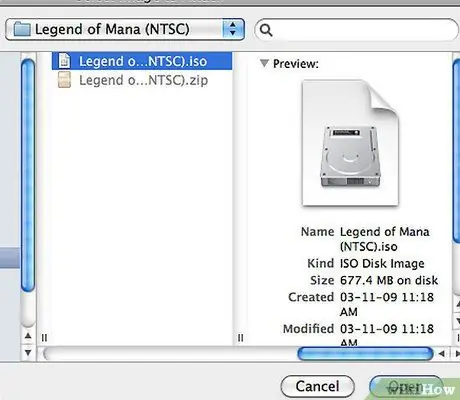
Étape 5. Recherchez et sélectionnez le fichier ISO que vous souhaitez graver/copier sur le disque
Cliquez sur le bouton « Ouvrir » pour charger le fichier via Utilitaire de disque.
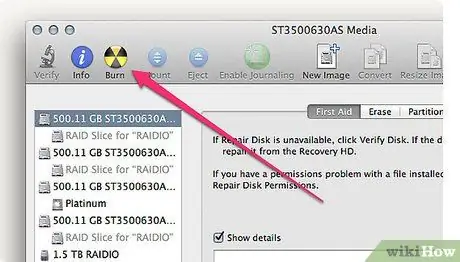
Étape 6. Sélectionnez le fichier ISO que vous souhaitez copier dans le panneau situé à gauche de la fenêtre Utilitaire de disque, puis cliquez sur le bouton « Graver » pour le graver/copier sur un DVD
Méthode 3 sur 3: Pour Windows (versions antérieures)
Étape 1. Préparez un DVD vierge (simple ou double couche)
Assurez-vous que le DVD que vous préparez dispose de suffisamment d'espace pour stocker le fichier ISO. Gardez à l'esprit que les DVD double couche ont généralement environ 8 Go d'espace de stockage.
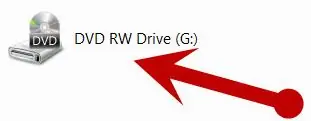
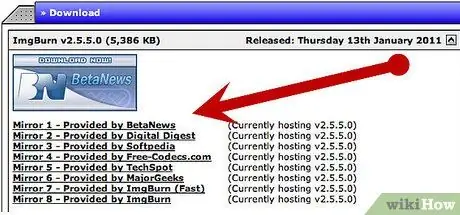
Étape 2. Visitez ImgBurn
com.
Sélectionnez l'un des « liens miroir » pour télécharger gratuitement le programme ImgBurn. Gardez à l'esprit qu'il existe plusieurs applications qui fournissent un service similaire.
Double-cliquez sur le fichier "Setup_FreeBurner.exe" téléchargé à partir du site Web ImgBurn et suivez les instructions à l'écran pour installer le programme sur votre ordinateur

Étape 3. Insérez le DVD dans le lecteur de DVD
Notez qu'un lecteur peut graver/copier des fichiers sur un DVD si la face avant de l'appareil porte une étiquette « DVD-RW » sur la face avant de l'appareil. Vous pouvez également le vérifier en cliquant avec le bouton droit de la souris sur " Poste de travail " > " Propriétés " dans le menu contextuel qui apparaît. Après cela, sélectionnez l'onglet "Matériel" et allez dans "Gestionnaire de périphériques".
Exécutez le programme ImgBurn
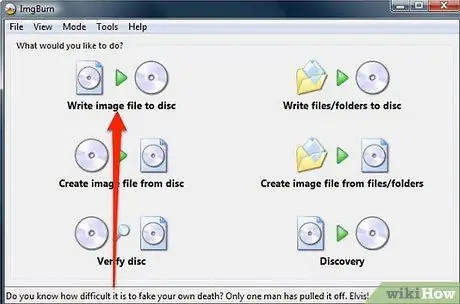
Étape 4. Cliquez sur « Écrire le fichier image sur le disque »
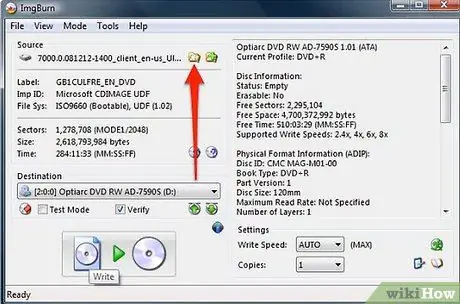
Étape 5. Sélectionnez les fichiers que vous souhaitez copier/graver
Cliquez sur l'icône en forme de loupe dans la section « Source » pour parcourir votre ordinateur et sélectionnez le fichier ISO souhaité.
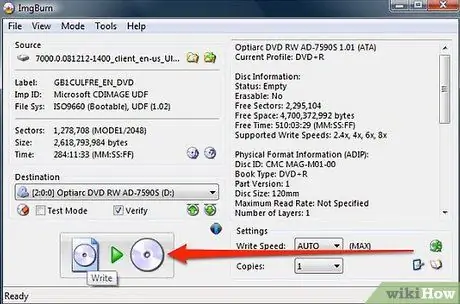
Étape 6. Gravez votre DVD
Cliquez sur l'icône du grand disque dans le coin inférieur gauche de la fenêtre pour démarrer automatiquement le processus de gravure de DVD.
Des astuces
De nombreux programmes peuvent charger et afficher des fichiers ISO ou des archives. De cette façon, vous pouvez accéder aux fichiers contenus dans l'archive, tout comme vous accéderiez aux fichiers stockés sur un disque physique. Bien sûr, de cette façon, vous n'avez pas besoin de graver d'abord le fichier ISO sur un DVD
Avertissement
- Ne gravez pas un fichier ISO sur un DVD en le faisant simplement glisser et en le déposant sur le DVD, puis en le gravant. Un tel processus rend le disque inutilisable (même les fichiers ISO ne peuvent pas être copiés et lus).
- Les noms des options du menu des programmes diffèrent d'un programme à l'autre. Consultez la documentation du graveur de DVD ou le guide de l'utilisateur (fichier d'aide) pour plus d'informations.






